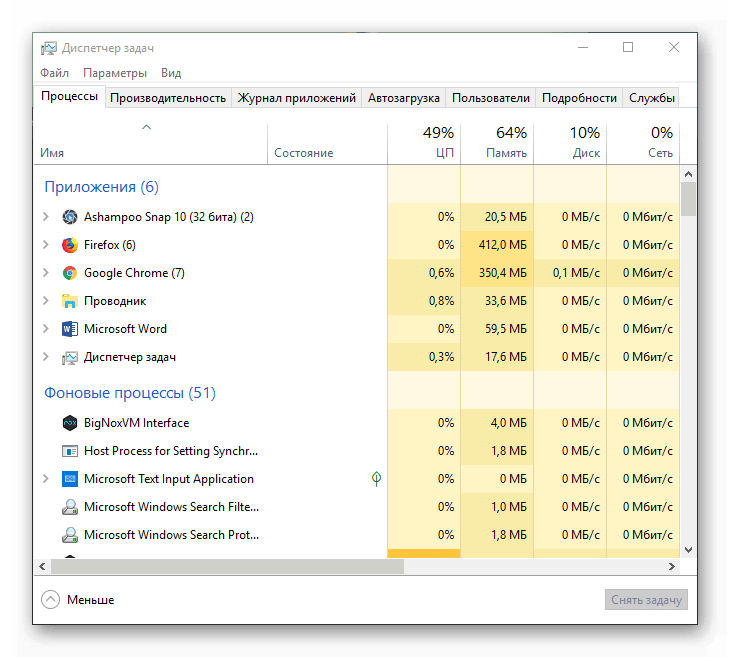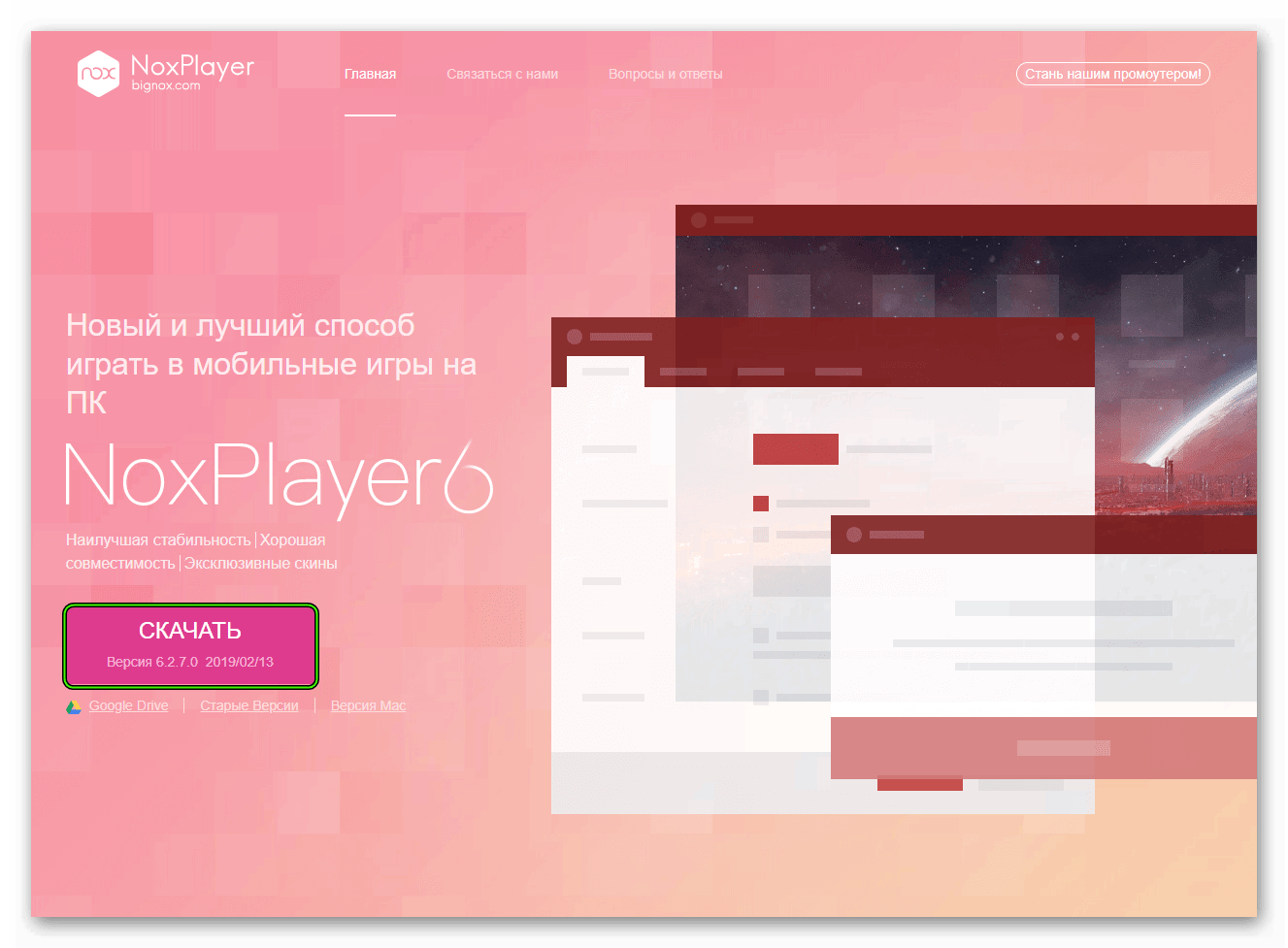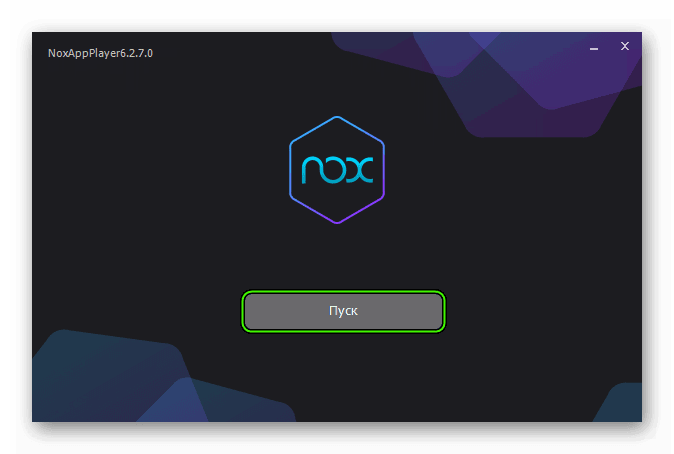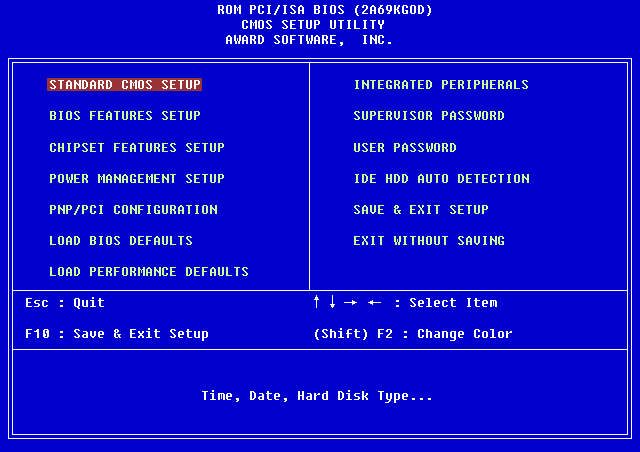Даже на современных компьютерах и ноутбуках иногда не запускается Nox App Player. А на старых системах данная ошибка встречается гораздо чаще. Ситуация чрезвычайно неприятная, ведь становится невозможным использование мобильных приложений (игр – в том числе). К счастью, опытным путем пользователи нашли несколько действенных способов, как решить проблему с открытием Нокс Плеера. А отдельные случаи были разобраны непосредственно разработчиками программы. Предлагаем вам ознакомиться со всеми материалами более детально.
Содержание
- Подробное руководство
- Случай №1: Старые драйвера
- Случай №2: Загруженность системы
- Случай №3: Некорректная работа антивируса
- Случай №4: Недостаток оперативной памяти на ПК
- Случай №5: Повреждение файлов программы
Подробное руководство
Решение данной проблемы начинать стоит, как ни странно, с перезагрузки ПК. В это непросто поверить, но в большинстве случаев это помогает. Рестарт – один из самых действенных средств для борьбы с любыми неполадками, так что запомните этот факт.
А если он не помог, то стоит проверить свой компьютер на соответствие минимальным системным требованиям для работы эмулятора.
Выделим прочие причины, которые нередко препятствуют открытию Nox App Player:
- Старые драйвера, которые следует обновить.
- Загруженность системы.
- Некорректная работа антивируса.
- Недостаток оперативной памяти на ПК.
- Повреждение файлов программы.
Пройдемся по ним более развернуто.
Случай №1: Старые драйвера
В первую очередь, это касается драйверов на видеокарту и материнскую плату. ПО для аудиокарты и прочих компьютерных комплектующих не так существенно. Поэтому стоит выполнить обновление, скачав необходимый софт с официальных сайтов производителей «железа».
А вот малоизвестным ресурсам или сайтам с негативной репутацией доверять не стоит. Распространяемое на них ПО вполне может оказаться с вирусами, которые начнут незаметно красть ваши данные или использовать компьютерные ресурсы, например, для майнинга криптовалюты.
Случай №2: Загруженность системы
Малое количество свободной памяти на системном диске нередко приводят к тому, что программы перестают работать корректно, и Нокс Плеер в этом вопросе не является исключительно. Желательно держать не менее 5 ГБ памяти незанятой (точные цифры зависят от объема установленного накопителя).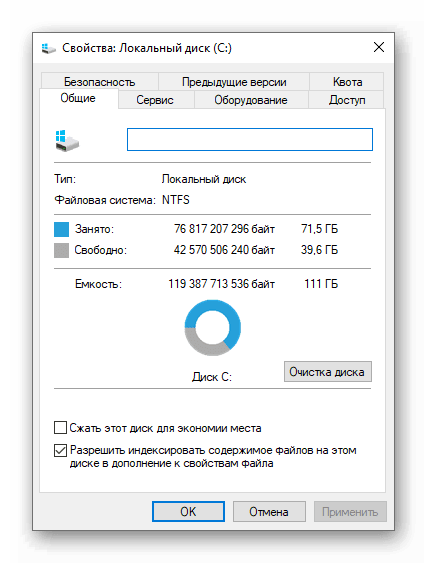
Случай №3: Некорректная работа антивируса
К сожалению, далеко не всегда антивирусы корректно реагируют на работу тех или иных программ для ПК. Какой-нибудь Avast может посчитать, что Nox является потенциальной угрозой для безопасности системы и заблокировать его. Поэтому рекомендуем вам добавить эмулятор в исключения к установленному антивирусу.
Случай №4: Недостаток оперативной памяти на ПК
В системных требованиях указано, что для функционирования Нокса необходимо от 2 ГБ ОЗУ. Но если большая часть оперативной памяти занята, то App Player может попросту не запуститься. В простое он расходует около 100 МБ «оперативки». Так что попробуйте закрыть лишние процессы и повторить попытку.
Случай №5: Повреждение файлов программы
А что же делать, если Нокс не запускается после всех описанных выше операций? Все просто – вам нужно переустановить программу. Для начала выполните полное ее удаление с компьютера, воспользовавшись нашей инструкцией. А затем выполните следующие шаги:
- Перейдите на официальный сайт эмулятора Android https://ru.bignox.com/.
- Кликните на цветастую кнопку «Скачать».
- Дождитесь сохранения исполняемого файла, а по завершении процедуры откройте его.
- В отобразившемся окошке никаких опций менять не следует, поэтому кликайте ЛКМ на пункт «Установить».
- Ждите, пока не завершится распаковка компонентов программы.
- Закройте окно установки и запустите ее, нажав на кнопку «Пуск».
Какие проблемы могут произойти:
- несоответствие системных требований
- наличие виртуализации
- проверка обновления драйверов
- выбор папки для установки и наименование профиля
- работа антивируса
- административные права
- не та модель телефона (актуальна для отдельных приложений)
Начнем с самого простого и иногда не очень заметного. Проблема скачивания программы.
Проверьте скорость Интернет-соединения. Например, по этой ссылке. Если все нормально, попробуйте еще раз скачать установочный файл через пару минут, т.к. есть вариант, что перегружен сервер.
Переустановить Nox App Player
Основные причины неисправностей
Чуть ли не каждый день рынок мобильных приложений пополняется десятками, а то и сотнями различных игр и программ, способных заинтересовать пользователей, далеких от системы Android. Теперь необязательно покупать телефон или планшет под управлением зеленого робота, когда достаточно установить эмулятор Nox App Player.
Он относится к числу тех программ, которые позволяют создавать виртуальные копии телефонов на стационарной системе и запускать написанный под них софт. Это относится как к простеньким приложениям, вроде текстового редактора для заметок, так и к играм ААА класса, способных выжимать из мобильного железа все соки. Но что делать, если хочется поиграть, а эмулятор отказывается открываться? Давайте узнаем основные причины неисправностей и методы их устранения.
Может пригодиться:
Как настроить виртуализацию на персональном компьютере
Проверьте соответствие системных требований
Характеристики системы
Наиболее банальная причина — недостаток мощностей ПК. Компьютер может быть как слишком слаб для работы с эмулятором, так и, напротив, перегружен другими процессами. Дабы избежать долгих разбирательств в совместимости программы и вашей системы, достаточно взглянуть на минимальные требования, приведённые ниже:
- ОС: любая Windows начиная с XP (SP3) и выше 7, 8, 8.1, 10;
- ЦП: двухъядерный от производителя Intel/AMD с поддержкой технологии виртуализации;
- ОЗУ: от 1 Гб (рекомендовано 2 Гб);
- Видеочип: с поддержкой DirectX 9.0 и технологией OpelGl 2.0, наличие 256 Мб памяти;
- HDD: свободный 1 Гб памяти для хранения файлов сохранения.
Приведенные характеристики гарантируют запуск эмулятора, но не поддержку всех приложений из официального магазина с софтом. Всегда можно попробовать запустить его на более слабом «железе», но нет никаких гарантий, что он будет исправно работать.
Если же минимальные требования соблюдены, но запуск происходит слишком медленно или вовсе отсутствует, обратите внимание на нагрузку оперативной памяти. Предварительно отключите весь софт, способный отобразиться на быстродействии и попробуйте произвести активацию снова. При неимении положительного результат остается воспользоваться компьютером с характеристиками значительно выше предписанных или прибегнуть к обновлению комплектующих вашего ПК.
Как посмотреть свой ПК?
Данные своего компьютера можно посмотреть зайдя в свойства системы. Для этого правой кнопкой мыши нажимаете на «Мой компьютер» — иконка на рабочем столе. Далее «Свойства» — и перед вами открывается окно с данными.
Наличие виртуализации
Очень важно, чтобы установленный на систему процессор поддерживал технологию виртуализации. Она в значительной мере повышает производительность и позволяет запускать даже самые требовательные приложения. Проверить её наличие возможно при помощи специализированных программ или путем изучения технических характеристик на сайте производителя или в интернете, отталкиваясь от наименования модели.
Вполне вероятно, что ЦП имеет необходимую технологию, но она отключена или не поддерживается текущей версией BIOS.
Это создает дополнительные неудобства, но при обходе ограничений появляется возможность получить рабочий эмулятор. Без технологии виртуализации запуск приложений остается возможным, но с поправками на снижение работоспособности софта.
Проверка обновления драйверов
Предположим, проверка совместимости и виртуализации ЦП прошла успешно, все параметры соответствуют заявленным, но Nox App Player продолжает настаивать на своём и не запускается. В таком случае необходимо обратить внимание на актуальные версии драйверов. Особенно это поможет в том случае, если недавно происходила переустановка операционной системы. Происходит это через вспомогательные приложения или прямиком с сайта разработчиков.
Проверьте на сайтах разработчиков:
- AMD
- NVIDIA
Больше всего внимания следует уделить видеокарте, ведь на неё чаще всего выпускают новые ревизии, способные поднять общую производительность. Конечно, не стоит уповать на этот вариант, ведь он является вспомогательной мерой.
Выбор папки для установки и наименование профиля
Своеобразным способом решить проблемы может стать изменение названия пути установки. Если быть точнее, понадобится переименовать локальный диск и конечную папку, чтобы в них были только английские буквы. Это также относится и к профилю установленному в системе.
Работа антивируса
Призванный защищать ПК, он способен нередко вызывать ощутимый дискомфорт во время работы с программами из неофициального источника. Зачастую антивирусы начинают блокировать эмулятор с целью перекрыть ему доступ к интернет-соединению. Узнать так ли это на самом деле, достаточно просто, стоит лишь попробовать открыть Нокс Апп Плеер и, если на него начнёт ругаться ваш защитник, добавьте тот в список исключения.
Нередко антивирусы решают избавиться от неугодного файла самостоятельно, без предупреждений, в таком случае придется идти в список исключений самостоятельно и назначать эмулятор, указывая путь к рабочему exe файлу.
Например, антивирус Касперского.
Недостаточно прав
Нокс является той программой, которая требует максимального количества прав для доступа к работе с системой, поэтому ей недостает стандартных разрешений. Попробуйте запустить его от лица администратора, нажав правой кнопкой мыши по ярлыку и выбрав соответствующий вариант.
Не запускается приложение: устанавливаем модель телефона
Если не запускается приложение, то в некоторых играх требуется определенная модель телефона. Входите в Настройки и указываете модель телефона.
Заключение
Советы, представленные в этой статье, должны помочь разобраться с проблемами в запуске Nox App Player и дать возможность пользователям насладиться приложениями, написанными под операционную систему Android.
Не забывайте обновлять программу, разработчики постоянно работают над ее эффективностью и оптимизацией приложений. Настройки системы — вкладка Основные.
Переустановить Nox App Player
Один из популярных эмуляторов Android для ПК — Nox App Player, позволяет пользователям запускать Android-приложения и игры на компьютере. Однако некоторые пользователи сталкиваются с проблемой, когда Nox App Player не запускается на операционной системе Windows 10. В этой статье мы рассмотрим возможные причины и предложим решения для устранения этой проблемы.
Одной из возможных причин неработоспособности Nox App Player на Windows 10 является несовместимость с операционной системой. В связи с постоянными обновлениями Windows 10, эмуляторы и другие программы могут столкнуться с проблемами совместимости. Если вы использовали более старую версию Nox App Player и не обновляли ее, возможно, эмулятор просто несовместим с вашей текущей версией Windows 10.
Еще одной возможной причиной проблемы является недостаток системных ресурсов. Nox App Player требует определенного объема памяти, мощности процессора и графической памяти для работы. Если ваш компьютер не отвечает минимальным требованиям, Nox App Player может не запуститься или работать нестабильно.
В данной статье мы рассмотрим несколько способов решения проблемы, связанной с неработой Nox App Player на Windows 10. Мы рекомендуем начать с обновления Nox App Player до последней версии, скачать которую можно с официального сайта Nox App Player. Если проблема не решается, попробуйте проверить свободное место на вашем жестком диске и освободить его при необходимости. Также может быть полезным проверить наличие обновлений для вашей операционной системы Windows 10 и установить их, чтобы исправить возможные проблемы совместимости.
Содержание
- Проблема запуска Nox App Player на Windows 10
- Не запускается Nox App Player на Windows 10
- Причины неработоспособности Nox App Player
Проблема запуска Nox App Player на Windows 10
| Причина | Решение |
|
Конфликт с другими программами или антивирусом |
Выполните проверку наличия конфликтующих программ или антивирусных программ на вашем компьютере. Если они обнаружены, временно отключите или удалите их. Попытайтесь запустить Nox App Player снова. |
|
Устаревший Nox App Player или несовместимость с Windows 10 |
Убедитесь, что у вас установлена последняя версия Nox App Player и что она совместима с вашей операционной системой Windows 10. Если у вас устаревшая версия, обновите ее до последней. Также убедитесь, что ваш компьютер соответствует системным требованиям Nox App Player. |
|
Недостаточно системных ресурсов |
Проверьте, что у вас есть достаточно свободного пространства на жестком диске, памяти оперативной памяти (RAM) и процессорной мощности для запуска Nox App Player. Освободите место на диске, закройте ненужные программы и попробуйте снова. |
|
Проблема с графическими драйверами |
Обновите драйверы вашей графической карты до последней версии. Если у вас установлены самые свежие драйверы, попробуйте откатить их на предыдущую версию, чтобы устранить возможные проблемы совместимости. |
|
Ошибка в файле установки Nox App Player |
Если вы скачали Nox App Player с официального сайта, попробуйте скачать его заново. Возможно, ваша загрузка была повреждена или неполной. После повторной загрузки попробуйте установить Nox App Player еще раз. |
|
Проблема с настройками компьютера или операционной системы |
Проверьте наличие обновлений для вашей операционной системы Windows 10 и установите их. Также убедитесь, что нет никаких конфликтующих настроек или программ на вашем компьютере, которые могут препятствовать запуску Nox App Player. Если проблема сохраняется, попробуйте обратиться к технической поддержке Nox App Player для получения дальнейшей помощи. |
Если вы столкнулись с проблемой запуска Nox App Player на Windows 10, попробуйте приведенные выше решения, чтобы исправить ее. Часто одно из этих решений помогает восстановить работоспособность программы.
Не запускается Nox App Player на Windows 10
Причина 1: Низкие системные требования
Для работы Nox App Player требуются определенные системные требования. Убедитесь, что ваш компьютер соответствует следующим минимальным требованиям:
- Операционная система: Windows 10
- Процессор: Intel/AMD Dual-Core процессор с поддержкой виртуализации (Intel VT-x/AMD-V)
- Оперативная память (RAM): 4 ГБ или более
- Графический процессор: Intel HD Graphics 4000 или более новый
- Свободное место на диске: 2 ГБ или более
Причина 2: Конфликт с антивирусным программным обеспечением
Некоторые антивирусные программы могут блокировать работу Nox App Player. Попробуйте временно отключить антивирусное программное обеспечение на своем компьютере и запустить Nox App Player снова. Если программа успешно запускается, вам следует добавить ее в исключения антивирусного программного обеспечения или настроить его правила безопасности.
Причина 3: Ошибки при установке или обновлении компонентов
Иногда Nox App Player может не запускаться из-за ошибок при установке или обновлении его компонентов. Попробуйте выполнить следующие действия:
- Переустановите Nox App Player, убедившись, что вы используете последнюю версию
- Удалите все временные файлы и кэш Nox App Player
- Перезагрузите компьютер после удаления и переустановки
Причина 4: Проблемы с драйверами графической карты
Если у вас возникают проблемы с драйверами графической карты, это может вызывать неправильную работу Nox App Player. Проверьте, что у вас установлены последние драйверы для вашей графической карты. Если нет, обновите их через официальный сайт производителя графической карты.
Причина 5: Другие программы, конфликтующие с Nox App Player
Ваш Nox App Player может не запускаться из-за конфликта с другими программами, работающими на вашем компьютере. Попробуйте временно закрыть все ненужные программы и запустить Nox App Player снова.
Если после выполнения вышеуказанных рекомендаций Nox App Player все еще не запускается, рекомендуется обратиться в службу поддержки Nox или обратиться к сообществу пользователей для получения дополнительной помощи.
Причины неработоспособности Nox App Player
Существует несколько причин, по которым Nox App Player может не запускаться на Windows 10. Некоторые из них могут быть связаны с проблемами совместимости, системными требованиями или некорректной установкой программы. Вот некоторые из возможных причин:
- Недостаточные системные требования: Nox App Player требует определенных ресурсов компьютера, чтобы работать правильно. Если ваш компьютер не соответствует минимальным системным требованиям, возможно, Nox App Player не будет запускаться.
- Конфликты с другими программами: некоторые программы, особенно антивирусные программы или брандмауэры, могут блокировать работу Nox App Player или вызывать конфликты. В этом случае вам может потребоваться настроить исключения или временно отключить конкурирующие программы.
- Некорректная установка: неправильная установка Nox App Player может привести к его неработоспособности. Убедитесь, что вы правильно установили программу и следовали всем инструкциям.
- Устаревшие драйверы: Nox App Player требует драйверы графической карты, чтобы правильно функционировать. Если ваш драйвер графической карты устарел или несовместим с Nox App Player, возможно, программа не будет работать.
- Проблемы с обновлениями Windows: иногда проблемы с обновлениями Windows могут повлиять на работу Nox App Player. Убедитесь, что у вас установлены последние обновления операционной системы.
Учитывая эти возможные причины, вы можете провести ряд действий для решения проблемы с неработоспособностью Nox App Player на Windows 10.
Nox player is an Android Emulator that helps a user stimulate android devices on their PCs or laptops. This is done so that the user can test out applications on different devices and get to know how the features look and work. Nox player is majorly used to play games on a bigger screen for a better experience. The game quality improves on PC or laptop because of the processors due to the less lagging. Nox player is an entirely free tool for a powerful gaming experience. But Nox system errors are also common to disrupt your gaming. In this article, we will cover all the possible errors your Nox player can run into and the ways of solving those errors.
Table of Contents
Continue reading to know about the solutions to fix Nox system error problem in detail.
Features of Nox Player
Nox Player has a lot of amazing features like:
- Nox player updates frequently to fix bugs.
- It mostly works without crashing down.
- It supports mostly all the android games on your laptop/ PC.
- Nox player works smoothly on both Windows and Mac.
- Nox player also supports joysticks, graphic/ sketch pads, etc.
- It is built on Custom Virtual Machine.
Even though Nox player has so many features and it claims to be the best android emulator, the application still runs into errors that can trouble the user and disrupt their gaming experience.
How to Fix Nox Install App Fail
Sometimes Even installing the Nox player application can cause an error as the system restricts from installing it. Follow the steps below to solve this error of Nox install app fail.
1. Click the My Computer icon on the sidebar of Nox player.
2. Then, click on Import File.
3. Now, click on Open Local Shared Folder.
4. Then, navigate to the parent folder of My Documents.
5. Now, right-click on My Documents.
6. Then, click on Properties.
7. Then, click on Locations.
8. Now, select Restore Default and click on OK.
9. Finally, restart the Nox player.
Also Read: 5 Ways to Fix Bluestacks Engine Won’t Start
Solutions for Nox System Errors
Following are the list of Nox player error and their respective solutions.
Error 1: System Failed To Start, Please Contact Customer Service
This error occurs when the system is not letting the Nox player to run. It may be because you have other android emulators installed on your laptop or PC, so you will have to uninstall them. The steps given below will help you solve the error further:
1. Open the folder named Program Files.
Note: If you are working on a 64-bit Windows, then you will have to open a folder named Program Files (x86).
2. Then, go to BigNox folder.
3. Now, open the BigNox folder, locate uninst file and double-click on it.
4. Finally, Restart the Nox player application.
Note: If the Nox player is still not fixed you should try disabling the firewall and then relaunching Nox player app. If you do not know how to disable Windows Defender Firewall, our guide on How to Disable Windows 10 Firewall will help you do so.
Error 2: Nox Player Stuck At 99% During Loading Screen
This is the most common error users run into. This error arises when your system obstructs from using Virtualisation Technology. You need to turn on Virtualisation Technology to run Nox player. To check if VT is turned on or not open run prompt and search dxdiag to know the BIOS details on your system. To rectify the error follow the steps below:
1. Reboot the computer to open the BIOS.
2. Then, open the system’s BIOS menu by pressing Delete key, F1 key or ALT + F4 keys together depending on the system.
3. Now, Open the Processor submenu.
Note: The processor sets may be hidden in Advanced CPU Configuration.
4. Enable Intel VT or AMD-V depending on the brand of the processor.
5. Then, enable Intel VTd or AMD IOMMU, if possible.
Note: These are used for PCI passthrough.
6. Then, click Save and Exit and click on Yes in the prompt.
7. Switch off the system and disconnect power supply.
8. Finally, switch on the system and run Nox player.
Also Read: Fix System Error Code 1231 in Windows 10
Error 3: Error 1006
Error 1006 means the Nox player has to reboot for some reason. This error can be simply fixed by checking if you have the latest version of the Nox player for any possible bugs or by updating or degrading to find a graphic driver compatible with Nox. But if this solution does not work here is another solution for you to fix this Nox system error.
1. First, open Nox multi-instance manager.
2. Then, click on Multi-instance Settings.
3. Select Graphics rendering mode and try to change between the options.
Note: Make sure you try both the options: OpenGL and DirectX.
4. Then, save and re-launch Nox Player.
Error 4: Error 1020
It is the error that says Virtual Machines failed to start. To fix the error follow these steps:
1. Firstly, reboot the PC.
2. Then, right-click on the Nox app on your screen and select the Open File Location option.
3. Now, click on Nox in the address bar it will take you back to the Nox Folder.
4. Then, locate the NOXVM folder.
5. Right-click on NOXVM icon and run it as an administrator.
Also Read: Fix VirtualBox Interface Has Active Connections Error Message
Error 5: Error 1005
Nox player throws this error when the graphic driver is not updated. Follow the steps below if you are facing the issue despite the latest version of the graphic driver:
1. First, open Multi-instance Settings.
2. Then, select the system settings represented by the gear icon.
3. Now, open the OpenGL graphics rendering mode and select High under Performance settings.
4. Finally, click Save Settings and then Re-launch Nox Player.
Error 6: Cannot connect to the Internet in Nox Player
This error may occur if your router is not working properly or your system is not connected to the internet. If the system is connected and the apps in Nox Player do not work try following the steps below to fix the issue:
1. Turn off Wifi in Nox and use Mobile Data.
2. Plug in your Internet Cable and restart the PC.
3. Then, create a New Instance and see if that specific instance can connect to the Internet.
4. Try using a VPN if nothing works.
If a particular app is not getting connected to the internet follow the steps given below:
1. Hit the Windows key, type cmd, then click on Run as Administrator.
2. Now, type netsh winsock reset command and press the Enter key.
3. Finally, reboot the PC.
Error 7: Nox Player has Stopped Working
This error may require you to adjust the Virtual Memory Paging File size. If you want to change the paging file size following steps would help you to solve this Nox system error.
1. Right-click on the computer icon present on your desktop screen.
2. Then, click on Properties and navigate to Advanced System Settings in left navigation panel.
3. Locate System Properties Window and Go to the Advanced tab.
4. Then, click Settings under Performance.
5. Then, Choose Advanced again and click the Change button.
6. Uncheck the box saying Automatically manage paging file size for all drives and select Custom size.
7. You can set the size based on your computer’s memory.
Note: It is said that you should set the size x1.5 of your computer’s memory. Let’s say if your computer has 2GB of memory, the virtual memory size should be between 2048MB to 4096MB.
8. After inputting the size click Set and then Click OK button.
9. Finally, reboot the PC and Nox Player should start working successfully.
Error 8: Cannot Obtain The App Name, Failed To Save
User can make their own keymap bindings and allot specific keys according to the games for ease of gaming on PC. Rarely when you save the Keymap bindings, you may get the error Cannot Obtain The App Name, Failed To Save. Follow the below instructions to solve the error:
1. Go to the Nox Player System settings by clicking on the gear icon.
2. Click Advanced Settings and then change the resolution of Nox Player that is compatible with your System.
3. Then, save the settings and set the keymap bindings.
Note: If this didn’t work for you, try disabling the anti-virus and then set the keymap binding. To disable the antivirus read our guide on How to Disable Antivirus Temporarily on Windows 10 and follow the instructions to disable your Antivirus program temporarily on your PC.
Also Read: Fix System Error 5 Access Denied in Windows 10
Error 9: Google Play Authentication Is Required
This is the most common error that occurs in Android devices. This Nox system error is easily fixable too if you just follow the steps given below:
Step I: Clear Cache on Android
To clear cache on Android, read our guide on How to clear Cache on Android phone.
Step II: Remove Google Account
If the above method did not solve the issue, then try this solution as well as Clearing the cache. Read our guide on How to remove a Google Account from Android Device.
Error 10: Nox Player Virtual Machine Error
Nox Player creates a Virtual Android environment on Windows PC or Mac systems. So, when launching the Nox Player it throws the virtual machine error. Follow the steps below to resolve this error:
1. Go to the following folder path.
C:\Program Files\BigNox\BigNox\VM\RT\drivers\XQHDrv
2. Then, right-click on XQHDrv.inf and click on install.
3. Finally, restart the Nox Player.
Note: Also, remember to uninstall other android emulators present on your PC as it can result in a conflict of errors.
How to Play Android Games on Nox using PC
Follow the steps following:
1. Visit the Nox player site and then click on Download.
2. After the downloading is finished double click on the installer to install.
3. Click Start to use Nox after the installation is finished.
4. Now, you can download the games from Google Play store available on Nox main window.
Note: If you have the game/apk app on your PC just drag it into Nox to install.
Frequently Asked Questions (FAQs)
Q1. Why is NoxPlayer not installing?
Ans. Nox Player might run into not installing error because a few updated version of Windows 10 do not support the use of an emulator and hinders the operation of the emulator.
Q2. Is Nox a good Android emulator?
Ans. Yes, Nox is one of the most popular Android emulators. It is widely used for gaming.
Q3. Is Nox good for low end PC?
Ans. NOX Player is one of the lightest android emulators to play games on your PC/ laptop even if the specifications are low.
Recommended:
- How to Add, Change and Delete Telegram Profile Picture
- How to Use VLOOKUP with Multiple Criteria
- Fix Unity Web Player Not Working
- How to Download MyIPTV Player
We have listed above all the possible solutions for Nox system error and hope that you can solve all your Nox system error queries via this article. If you have any queries or suggestions for us please write them down in the comment section below.
С каждым годом мобильные телефоны становятся только сильнее, а вместе с этим начинают выходить продвинутые игры и приложения. Пусть они и не превосходят компьютерные игры, но вызывают неподдельное желание опробовать их геймплей и провести несколько часов за увлекательным тайм-киллером. Сделать это напрямую через стационарную систему не удастся, ведь для этого необходимы вспомогательные программы, которые называются эмуляторами.
На данный момент существует сразу несколько рабочих решений. Одним из лидеров по праву считается Nox App Player, способный воспроизводить даже самые «тяжелые» игры, выходившие за последнее время. Но что делать, если эмулятор установлен, но он наотрез отказывается запускаться? Давайте рассмотрим основные причины такой неисправности и пути их решения.
Nox App Player не запускается
Системные характеристики
Начнём с наиболее очевидного факта: ваш компьютер слишком слаб для запуска эмулятора или ему не хватает выделенных ресурсов для начала работы. Минимальные системные требования для запуска программы выглядят следующим образом:
- операционная система: Windows XP (SP3)/Vista/7/8/8.1/10;
- центральный процессор: AMD или Intel с поддержкой технологии виртуализации;
- оперативная память: от 1 Гб;
- видеокарта: совместимая с DirectX 9.0 и технологией OpenGL 2.0 и выше;
- жесткий диск: не менее 1 Гб свободной памяти.
Если указанные параметры не соблюдены, Nox App Player откажется запускаться или стартует, но с большой задержкой в запуске органов управления, без возможности запускать приложения. Случается и такое, что все требования соблюдены, но долгожданный запуск не происходит. В таком случае необходимо проверить нагрузку на систему, а если быть точнее, на оперативную память. Попробуйте предварительно закрыть все ресурсозатратные утилиты и повторить попытку снова. В противном случае понадобится обновить конфигурацию ПК.
Свою систему вы можете проверить следующим образом: правой кнопкой кликаете по иконке «Мой компьютер» — Свойства. И перед вами появится окошко с данными вашей системы.
Поддержка виртуализации
Также необходимо обратить внимание на поддержку виртуализации центральным процессором, что было указано в системных характеристиках. Чтобы ответить на этот вопрос, достаточно прописать модель ЦП в любом поисковике и рассмотреть подробные характеристики. Случается и так, что процессор поддерживает технологию, но она не активирована в BIOS, что добавляет проблем для юзеров. При её неимении попытки запустить эмулятор пусть и не будут тщетны, однако производительность игр снизится в несколько раз.
Обновление драйверов
Итак, вы произвели очистку активных программ, проверили соответствие конфигурации компьютера к минимальным требованиям, узнали о поддержке виртуализации, но Nox App Player всё равно не желает производить активацию? Тогда проверьте актуальные версии драйверов, выходившие под комплектующие вашей системы.
Особое внимание нужно обратить на таковые для видеокарты, ведь они выходят на регулярной основе и практически каждая ревизия повышает работоспособность большого количества программ, в том числе и эмулятора.
Обратите внимание, что это всего лишь допущение, которое не гарантирует последующего запуска утилиты.
Сайт AMD
Сайт NVIDIA
Путь установки и название профиля
Одним из самых непредсказуемых вариантов неисправности способен стать путь установки программы, наименование которого значится на кириллице. Чаще всего такие утилиты и вовсе не начинают инсталляцию из-за подобной несовместимости. Однако существует вариант, что весь процесс проходит успешно, но после желания запустить Nox App Player тот отвечает отказом, не видя папку с файлами для загрузки.
Пользователю остаётся лишь произвести замену стандартного наименования «локального диска» на «local disk» и так далее. Не забудьте позаботиться и об изменении наименования профиля системы, состоящего исключительно из латинских символов.
Антивирусная защита
Пусть антивирусы и защищают вашу систему от вторжения вредоносных файлов, они нередко блокируют незнакомые им программы, установленные с незащищенного источника. Зачастую это касается не столько исполнительного файла, сколько его запросов на соединение с сервером, без чего практически невозможна загрузка игры и стабильная работа утилиты в целом.
Устранить проблему достаточно легко. Заходим в настройки антивируса, находим там исключения и добавляем туда Нокс Апп Плеер. Сохраняем принятые изменения и возвращаемся к попуткам запуска.
Права администратора
Грубо говоря, весь софт можно разбить на две категории:
- Низшего порядка — не требуют особых прав для начала работы с утилитами.
- С высокими требованиями — имеют необходимость в получении больших полномочий, предоставляемых системой.
Поэтому хотя бы для интереса попробуйте запустить exe файл эмулятора через права администратора («Правая кнопка мыши по ярлыку» — «Запуск от имени администратора»).
Заключение
К сожалению, далеко не всегда данные, приведенные в статье, разрешают сложившиеся неудобства. Виной тому бывают нарушения в работе комплектующих ПК или сбой в системных файлах ОС. Если нечто подобное наблюдается и на других утилитах, отнесите свой системный блок в сервисный центр или переустановите лицензионную копию Windows.
Nox App Player на компьютер